マルチサーバ構成の場合のセットアップについて説明します。
Symfoware Analytics Server Scale Out Optionを使用することによって、DWHサーバはマルチサーバを構成できます。
マルチサーバは、1つのプライマリサーバおよび1つ以上のセカンダリサーバで構成します。
参照
DWHサーバのセットアップをする前に環境変数の設定を行ってください。
詳細は、“3.1.1 環境変数の設定”を参照してください。
ポイント
各手順の実行例では、DWHサーバのインストールディレクトリが“C:\SymfoAS”の場合を例として説明しています。
マルチサーバ構成の場合のDWHサーバのセットアップは、rawデバイスの準備をしたあと、プライマリサーバ、セカンダリサーバの順に行います。
プライマリサーバおよびセカンダリサーバで、symassetmltenvコマンドを使用してマルチサーバ構成への登録を行ってください。
プライマリサーバでは、追加するセカンダリサーバの情報を各引数に設定して登録します。
セカンダリサーバでは、サーバを追加するためにプライマリサーバへ接続して登録します。そのため、接続情報および接続ポート番号にはプライマリサーバの情報を指定し、DWHサーバ名にはプライマリサーバで登録済のセカンダリサーバ名を指定してください。
セカンダリサーバを追加する場合は、追加するサーバごとにプライマリサーバおよびセカンダリサーバでの登録が必要です。
図3.1 マルチサーバ構成のセットアップの概要
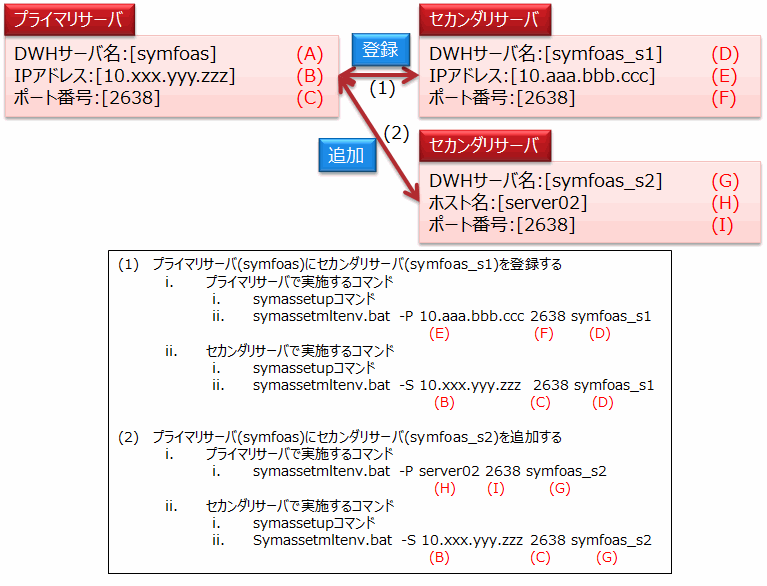
rawデバイスの準備
マルチサーバ構成にする場合、プライマリサーバおよびセカンダリサーバのカラムナテーブルのデータを格納する以下の3つのrawデバイスには、共有ディスクを使用してください。またそれぞれのrawデバイスにはプライマリサーバとすべてのセカンダリサーバで同じデバイス名を設定してください。
カラムナテーブルのメインデータ格納先rawデバイス
カラムナテーブルの一時データ格納先rawデバイス
カラムナテーブルのデータベーススペース格納先rawデバイス
作成したrawデバイスは、DWHサーバ管理者ユーザーによる読み込みと書き込みができるようにしてください。
また、各サーバでサーバーマネージャーを用いて以下をインストールする必要があります。
[役割の追加]から[ファイル サーバー]
[機能の追加]から[フェイルオーバー クラスタ]
インストール例を以下に示します。
以下のどちらかの方法で[サーバーマネージャー]を表示します。
[スタート]メニュー-[サーバーマネージャー]をクリックする
[コントロールパネル]-[システムとセキュリティ]-[管理ツール]-[サーバーマネージャー]をクリックする
メニューバーの[管理]から[役割と機能の追加]をクリックします。
[役割と機能の追加ウィザード]の [開始する前に] ページで、[次へ]をクリックします。
[インストールの種類の選択] ページで、[役割ベースまたは機能ベースのインストール]をクリックしたあと、[次へ]をクリックします。
“サーバプールからサーバを選択”にチェックを入れて、[対象サーバーの選択]ページで“サーバー”を選択して、[次へ] をクリックします。
既定では“ローカル サーバー”が選択されます。
[サーバーの役割の選択]ページで、[ファイルサービスと記憶域サービス]を展開します。
そのあと、[ファイルサービスおよびSCSIサービス]チェック ボックスをオンにして、[次へ]をクリックします。
[機能の選択]ページで、[フェールオーバー クラスタリング]チェックボックスをオンにして、[次へ] をクリックします。
なお、チェックボックスをオンにするときには、確認のダイアログが表示されます。
[インストール オプションの確認]ページで、[インストール]をクリックします。
インストールが完了したあと、マシンを再起動します。
[コントロールパネル]-[管理ツール]から[サーバーマネージャー]をクリックします。
[役割]から[役割の追加]をクリックします。
[役割の追加ウィザード]の[開始する前に]ページで、[次へ]をクリックします。
[ファイル サービス]のチェックボックスをオンにして、[次へ]をクリックします。
ファイルサービスの概要を確認して、[次へ]をクリックします
役割サービスで[ファイル サーバー]のチェック ボックスをオンにして、[次へ]をクリックします。
[インストール オプションの確認]ページで、[インストール]をクリックします。
インストールの結果でインストールが正常に完了していることを確認して、[閉じる]をクリックします。
[機能]から[機能の追加]をクリックします。
[フェールオーバー クラスタリング]チェックボックスをオンにして、[次へ]をクリックします。
[インストール オプションの確認]ページで、[インストール]をクリックします。
インストールが完了したあと、マシンを再起動します。
マルチサーバ構成の運用方法
マルチサーバ構成では、プライマリサーバおよびセカンダリサーバに処理を分散させる必要があります。なお、セカンダリサーバは、外部テーブルの作成が必要であり、データの参照のみ可能です。
ポイント
プライマリサーバおよびセカンダリサーバの各サーバに接続して、すべてのサーバで同一の外部テーブルを作成することで共有ディスク上のデータベースにアクセスします。
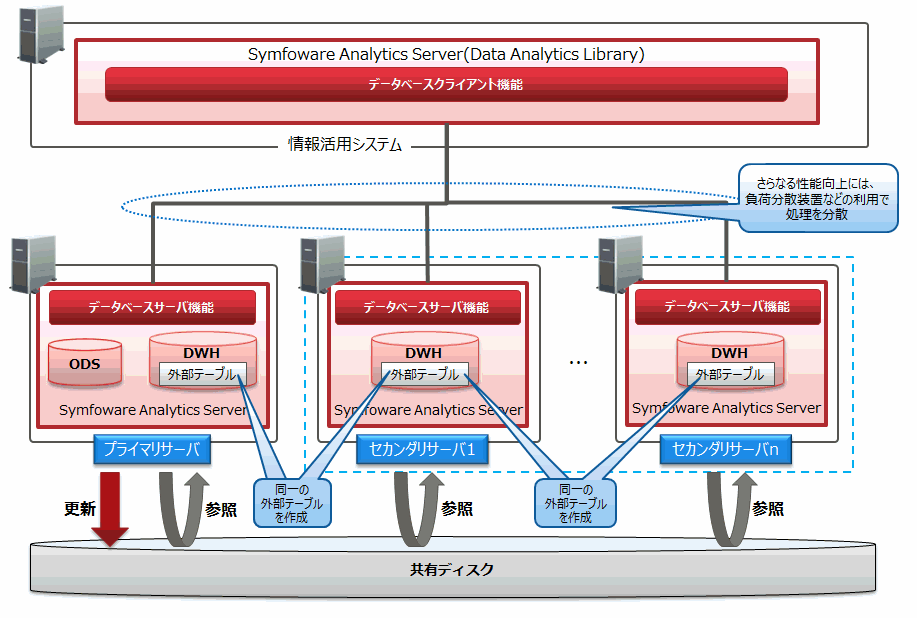
プライマリサーバのセットアップ
プライマリサーバのセットアップを以下の手順で行います。
プライマリサーバのセットアップ
DWHサーバ管理者ユーザーでDWHサーバにログインします。
コマンドプロンプトを“管理者として実行”モードで起動したあと、以下のコマンドを実行します。
なお、サーバ種別には、“primary”を指定します。
[DWHサーバのインストールディレクトリ]\bin\symassetup.bat [-M DWHサーバ種別(primary)] [データベースのデータ格納先ディレクトリ] [データベースのバックアップデータ格納先ディレクトリ] [カラムナテーブルのカタログデータ格納先ディレクトリ] [カラムナテーブルのメインデータ格納先rawデバイス名(共有ディスク)] [カラムナテーブルの一時データ格納先rawデバイス名(共有ディスク)] [カラムナテーブルのデータベーススペース格納先rawデバイス名(共有ディスク)] [カラムナテーブル割当てメモリ量]
例)
C:\SymfoAS\bin\symassetup.bat -M "primary" C:\rowdbdata C:\rowdbbkup C:\coldbdata \\.\F: \\.\G: \\.\H: 4028
セットアップの完了
セットアップが完了すると以下のメッセージが表示されます。
Symfoware Analytics Server setup has finished.
参照
セットアップコマンドの詳細は、“J.2.3 symassetup”を参照してください。
プライマリサーバの起動
コマンドプロンプトを“管理者として実行”モードで起動したあと、以下のコマンドを実行して、プライマリサーバを起動します。
[DWHサーバのインストールディレクトリ]\bin\symasstart.bat
参照
起動コマンドの詳細は、“J.2.5 symasstart”を参照してください。
プライマリサーバをマルチサーバ構成へ登録
プライマリサーバをマルチサーバ構成へ登録するには、セカンダリサーバの情報が必要です。
コマンドプロンプトを“管理者として実行”モードで起動したあと、マルチサーバ構成へ登録するセカンダリサーバの情報を設定して、以下のコマンドを実行します。
[DWHサーバのインストールディレクトリ]\bin\symassetmltenv.bat [サーバ区分(-P)] [接続情報(セカンダリサーバのホスト名またはIPアドレス)] [接続ポート番号(セカンダリサーバへ接続するポート番号)] [DWHサーバ名(セカンダリサーバ名)]
例)
C:\SymfoAS\bin\symassetmltenv.bat -P 10.aaa.bbb.ccc 2638 symfoas_s1
参照
登録コマンドの詳細は、“J.2.16 symassetmltenv”を参照してください。
注意
symassetmltenvコマンドの実行中には、Symfoware Analytics Serverのほかの操作(コマンド、SQL文の実行など)を行わないでください。
登録の完了
登録が完了すると以下のメッセージが表示されます。
Symfoware Analytics Server registration(multiplex) has finished.
外部テーブルの作成
CREATE FOREIGN TABLE文を使用して作成します。
なお、すべてのセカンダリサーバにおいて、プライマリサーバで作成した外部テーブルと同一の外部テーブルを作成する必要があります。
カラムナテーブルの格納構造の作成
pgxa_create_tableシステム関数を使用して作成します。
参照
CREATE FOREIGN TABLE文およびpgxa_create_tableシステム関数の詳細は、“3.12.4 カラムナテーブルの作成”を参照してください。
セカンダリサーバのセットアップ
セカンダリサーバのセットアップを以下の手順で行います。
セカンダリサーバのセットアップ
DWHサーバ管理者ユーザーでDWHサーバにログインします。
コマンドプロンプトを“管理者として実行”モードで起動したあと、以下のコマンドを実行します。
セカンダリサーバのカラムナテーブルの各格納先rawデバイスには、プライマリサーバのセットアップでカラムナテーブルの各格納先rawデバイス名で指定したものと同じデバイス名を指定してください。
[DWHサーバのインストールディレクトリ]\bin\symassetup.bat [-M DWHサーバ種別(secondary)] [データベースのデータ格納先ディレクトリ] [データベースのバックアップデータ格納先ディレクトリ] [カラムナテーブルのカタログデータ格納先ディレクトリ] [カラムナテーブルのメインデータ格納先rawデバイス名(共有ディスク)] [カラムナテーブルの一時データ格納先rawデバイス名(共有ディスク)] [カラムナテーブルのデータベーススペース格納先rawデバイス名(共有ディスク)] [カラムナテーブル割当てメモリ量]
例)
C:\SymfoAS\bin\symassetup.bat -M "secondary" C:\rowdbdata C:\rowdbbkup C:\coldbdata \\.\F: \\.\G: \\.\H: 4028
セットアップの完了
セットアップが完了すると以下のメッセージが表示されます。
Symfoware Analytics Server setup has finished.
注意
セカンダリサーバのセットアップでは、マルチサーバ構成への登録を行ってからDHWサーバを起動してください。
セカンダリサーバをマルチサーバ構成へ登録
サーバを追加するためにプライマリサーバへ接続して登録します。そのため、接続IPアドレスおよび接続ポート番号にはプライマリサーバの情報を指定し、DWHサーバ名にはプライマリサーバで登録済のセカンダリサーバ名を指定してください。
コマンドプロンプトを“管理者として実行”モードで起動したあと、プライマリサーバの情報を設定して、以下のコマンドを実行します。
[DWHサーバのインストールディレクトリ]\bin\symassetmltenv.bat [サーバ区分(-S)] [接続情報(プライマリサーバのホスト名またはIPアドレス)] [接続ポート番号(プライマリサーバへ接続するポート番号)] [DWHサーバ名(セカンダリサーバ名)]
例)
C:\SymfoAS\bin\symassetmltenv.bat -S 10.xxx.yyy.zzz 2638 symfoas_s1
登録の完了
登録が完了すると以下のメッセージが表示されます。
Symfoware Analytics Server registration(multiplex) has finished.
セカンダリサーバの起動
コマンドプロンプトを“管理者として実行”モードで起動したあと、以下のコマンドを実行して、セカンダリサーバを起動します。
[DWHサーバのインストールディレクトリ]\bin\symasstart.bat
参照
起動コマンドの詳細は、“J.2.5 symasstart”を参照してください。
ポイント
セカンダリサーバのセットアップ後の操作
セカンダリサーバは、“プライマリサーバのセットアップ”の手順6で作成した外部テーブルと同じ外部テーブルを作成することでカラムナテーブルの参照が可能となります。
なお、セカンダリサーバでは、テーブルの参照のみ可能です。参照以外の操作を行った場合はエラーとなります。参照以外の操作については、プライマリサーバで行って下さい。
2台以上のセカンダリサーバを構成する場合のセットアップ
2台以上のセカンダリサーバを構成する場合は、追加サーバごとに以下の手順を行います。
なお、コマンドプロンプトを“管理者として実行”モードで起動してから各コマンドを実行してください。
プライマリサーバで追加するセカンダリサーバをマルチサーバ構成へ登録
プライマリサーバで、追加するセカンダリサーバをマルチサーバ構成へ登録します。
コマンドプロンプトを“管理者として実行”モードで起動したあと、マルチサーバ構成へ追加するセカンダリサーバの情報を設定して、以下のコマンドを実行します。
[DWHサーバのインストールディレクトリ]\bin\symassetmltenv.bat [サーバ区分(-P)] [接続情報(セカンダリサーバのホスト名またはIPアドレス)] [接続ポート番号(セカンダリサーバへ接続するポート番号)] [DWHサーバ名(セカンダリサーバ名)]
例)
C:\SymfoAS\bin\symassetmltenv.bat -P server02 2638 symfoas_s2
セカンダリサーバのセットアップ
DWHサーバ管理者ユーザーでDWHサーバにログインします。
コマンドプロンプトを“管理者として実行”モードで起動したあと、以下のコマンドを実行します。
セカンダリサーバのカラムナテーブルの各格納先rawデバイスには、プライマリサーバのセットアップでカラムナテーブルの各格納先rawデバイス名で指定したものと同じデバイス名を指定してください。
[DWHサーバのインストールディレクトリ]\bin\symassetup.bat [-M DWHサーバ種別(secondary)] [データベースのデータ格納先ディレクトリ] [データベースのバックアップデータ格納先ディレクトリ] [カラムナテーブルのカタログデータ格納先ディレクトリ] [カラムナテーブルのメインデータ格納先rawデバイス名(共有ディスク)] [カラムナテーブルの一時データ格納先rawデバイス名(共有ディスク)] [カラムナテーブルのデータベーススペース格納先rawデバイス名(共有ディスク)] [カラムナテーブル割当てメモリ量]
例)
C:\SymfoAS\bin\symassetup.bat -M "secondary" C:\rowdbdata C:\rowdbbkup C:\coldbdata \\.\F: \\.\G: \\.\H: 4028
セットアップの完了
セットアップが完了すると以下のメッセージが表示されます。
Symfoware Analytics Server setup has finished.
セカンダリサーバをマルチサーバ構成へ登録
サーバを追加するためにプライマリサーバへ接続して登録します。そのため、接続IPアドレスおよび接続ポート番号にはプライマリサーバの情報を指定し、DWHサーバ名にはプライマリサーバで登録済のセカンダリサーバ名を指定してください。
コマンドプロンプトを“管理者として実行”モードで起動したあと、プライマリサーバの情報を設定して、以下のコマンドを実行します。
[DWHサーバのインストールディレクトリ]\bin\symassetmltenv.bat [サーバ区分(-S)] [接続情報(プライマリサーバのホスト名またはIPアドレス)] [接続ポート番号(プライマリサーバへ接続するポート番号)] [DWHサーバ名(セカンダリサーバ名)]
例)
C:\SymfoAS\bin\symassetmltenv.bat -S 10.xxx.yyy.zzz 2638 symfoas_s2
登録の完了
登録が完了すると以下のメッセージが表示されます。
Symfoware Analytics Server registration(multiplex) has finished.
セカンダリサーバの起動
コマンドプロンプトを“管理者として実行”モードで起動したあと、以下のコマンドを実行して、セカンダリサーバを起動します。
[DWHサーバのインストールディレクトリ]\bin\symasstart.bat
参照
起動コマンドの詳細は、“J.2.5 symasstart”を参照してください。
ポイント
セカンダリサーバのセットアップ後の操作
セカンダリサーバは、“プライマリサーバのセットアップ”の手順6で作成した外部テーブルと同じ外部テーブルを作成することでカラムナテーブルの参照が可能となります。
なお、セカンダリサーバでは、テーブルの参照のみ可能です。参照以外の操作を行った場合はエラーとなります。参照以外の操作については、プライマリサーバで行って下さい。
マルチサーバ構成に登録済のサーバの確認方法
マルチサーバ構成に登録済みのサーバの一覧を確認するには、プライマリサーバでオプションなしでsysassetmltenvコマンドを実行してください。
登録済のサーバ一覧は、プライマリサーバでのみ確認できます。
参考
セットアップが途中で失敗した場合、以下の手順で再セットアップを実行してください。
マシンの再起動を行います。
アンセットアップコマンド(symasunsetupコマンド)を実行します。
アンセットアップが完了したら、以下のディレクトリを削除します。
データベースのデータ格納先ディレクトリ
データベースのバックアップデータ格納先ディレクトリ
カラムナテーブルのカタログデータ格納先ディレクトリ
“J.2.3 symassetup”の出力メッセージに記載されているログファイルを確認して、失敗した原因を取り除いてから、セットアップコマンドを再実行します。
参照
セットアップで自動的に設定される情報は、“付録L システムの初期値”を参照してください。
マルチサーバ構成の場合のDWHサーバのセットアップは、rawデバイスの準備をしたあと、プライマリサーバ、セカンダリサーバの順に行います。
プライマリサーバおよびセカンダリサーバで、symassetmltenvコマンドを使用してマルチサーバ構成への登録を行ってください。
プライマリサーバでは、追加するセカンダリサーバの情報を各引数に設定して登録します。
セカンダリサーバでは、サーバを追加するためにプライマリサーバへ接続して登録します。そのため、接続情報および接続ポート番号にはプライマリサーバの情報を指定し、DWHサーバ名にはプライマリサーバで登録済のセカンダリサーバ名を指定してください。
セカンダリサーバを追加する場合は、追加するサーバごとにプライマリサーバおよびセカンダリサーバでの登録が必要です。
図3.2 マルチサーバ構成のセットアップの概要
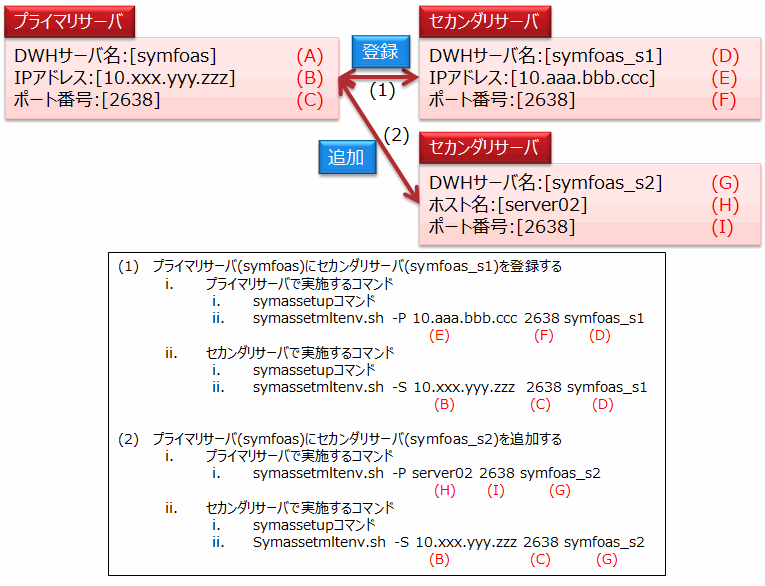
rawデバイスの準備
マルチサーバ構成にする場合、プライマリサーバおよびセカンダリサーバのカラムナテーブルのデータを格納する以下の3つのrawデバイスには、共有ディスクを使用してください。またそれぞれのrawデバイスにはプライマリサーバとすべてのセカンダリサーバで同じデバイス名を設定してください。
カラムナテーブルのメインデータ格納先rawデバイス
カラムナテーブルの一時データ格納先rawデバイス
カラムナテーブルのデータベーススペース格納先rawデバイス
作成したrawデバイスは、DWHサーバ管理者ユーザーによる読み込みと書き込みができるようにしてください。
プライマリサーバのセットアップ
プライマリサーバのセットアップを以下の手順で行います。
プライマリサーバのセットアップ
スーパーユーザーでDWHサーバにログインしたあと、以下のコマンドを実行します。なお、サーバ種別には、“primary”を指定します。
/opt/FJSVsymas/bin/symassetup.sh \ [-M DWHサーバ種別(primary)] \ [データベースのデータ格納先ディレクトリ] \ [データベースのバックアップデータ格納先ディレクトリ] \ [カラムナテーブルのカタログデータ格納先ディレクトリ] \ [カラムナテーブルのメインデータ格納先rawデバイス名(共有ディスク)] \ [カラムナテーブルの一時データ格納先rawデバイス名(共有ディスク)] \ [カラムナテーブルのデータベーススペース格納先rawデバイス名(共有ディスク)] \ [DWHサーバ管理者ユーザー名(プライマリサーバ)] \ [カラムナテーブル割当てメモリ量]
例)
# /opt/FJSVsymas/bin/symassetup.sh -M "primary" /rowdata/data /rowdbbkup/data /coldbdata/data \ /dev/raw/raw1 /dev/raw/raw2 /dev/raw/raw3 symfoas 4028
セットアップの完了
セットアップが完了すると以下のメッセージが表示されます。
Symfoware Analytics Server setup has finished.
参照
セットアップコマンドの詳細は、“J.2.3 symassetup”を参照してください。
プライマリサーバの起動
以下のコマンドを実行して、プライマリサーバを起動します。
/opt/FJSVsymas/bin/symasstart.sh
参照
起動コマンドの詳細は、“J.2.5 symasstart”を参照してください。
プライマリサーバをマルチサーバ構成へ登録
プライマリサーバをマルチサーバ構成へ登録するには、セカンダリサーバの情報が必要です。
マルチサーバ構成へ登録するセカンダリサーバの情報を設定して、以下のコマンドを実行します。
/opt/FJSVsymas/bin/symassetmltenv.sh \ [サーバ区分(-P)] \ [接続情報(セカンダリサーバのホスト名またはIPアドレス)] \ [接続ポート番号(セカンダリサーバへ接続するポート番号)] \ [DWHサーバ名(セカンダリサーバ名)]
例)
# /opt/FJSVsymas/bin/symassetmltenv.sh -P 10.aaa.bbb.ccc 2638 symfoas_s1
参照
登録コマンドの詳細は、“J.2.16 symassetmltenv”を参照してください。
注意
symassetmltenvコマンドの実行中には、Symfoware Analytics Serverのほかの操作(コマンド、SQL文の実行など)を行わないでください。
登録の完了
登録が完了すると以下のメッセージが表示されます。
Symfoware Analytics Server registration(multiplex) has finished.
セカンダリサーバのセットアップ
セカンダリサーバのセットアップを以下の手順で行います。
セカンダリサーバのセットアップ
スーパーユーザーでDWHサーバにログインしたあと、以下のコマンドを実行します。
セカンダリサーバのカラムナテーブルの各格納先rawデバイスには、プライマリサーバのセットアップでカラムナテーブルの各格納先rawデバイス名で指定したものと同じデバイス名を指定してください。
/opt/FJSVsymas/bin/symassetup.sh \ [-M DWHサーバ種別(secondary)] \ [データベースのデータ格納先ディレクトリ] \ [データベースのバックアップデータ格納先ディレクトリ] \ [カラムナテーブルのカタログデータ格納先ディレクトリ] \ [カラムナテーブルのメインデータ格納先rawデバイス名(共有ディスク)] \ [カラムナテーブルの一時データ格納先rawデバイス名(共有ディスク)] \ [カラムナテーブルのデータベーススペース格納先rawデバイス名(共有ディスク)] \ [DWHサーバ管理者ユーザー名(セカンダリサーバ)] \ [カラムナテーブル割当てメモリ量]
例)
# /opt/FJSVsymas/bin/symassetup.sh -M "secondary" /rowdata/data /rowdbbkup/data /coldbdata/data \ /dev/raw/raw1 /dev/raw/raw2 /dev/raw/raw3 symfoas 4028
セットアップの完了
セットアップが完了すると以下のメッセージが表示されます。
Symfoware Analytics Server setup has finished.
注意
セカンダリサーバのセットアップでは、マルチサーバ構成への登録を行ってからDHWサーバを起動してください。
セカンダリサーバをマルチサーバ構成へ登録
サーバを追加するためにプライマリサーバへ接続して登録します。そのため、接続IPアドレスおよび接続ポート番号にはプライマリサーバの情報を指定し、DWHサーバ名にはプライマリサーバで登録済のセカンダリサーバ名を指定してください。
プライマリサーバの情報を設定して、以下のコマンドを実行します。
/opt/FJSVsymas/bin/symassetmltenv.sh \ [サーバ区分(-S)] \ [接続情報(プライマリサーバのホスト名またはIPアドレス)] \ [接続ポート番号(プライマリサーバへ接続するポート番号)] \ [DWHサーバ名(セカンダリサーバ名)]
例)
# /opt/FJSVsymas/bin/symassetmltenv.sh -S 10.xxx.yyy.zzz 2638 symfoas_s1
登録の完了
登録が完了すると以下のメッセージが表示されます。
Symfoware Analytics Server registration(multiplex) has finished.
セカンダリサーバの起動
以下のコマンドを実行して、セカンダリサーバを起動します。
/opt/FJSVsymas/bin/symasstart.sh
参照
起動コマンドの詳細は、“J.2.5 symasstart”を参照してください。
参考
セカンダリサーバで使用できるコマンド
セカンダリサーバで使用できるコマンドは、以下のとおりです。
symassvinstall
symassvuninstall
symassetup
symasunsetup
symasstart
symasstop
symassetmltenv
2台以上のセカンダリサーバを構成する場合のセットアップ
2台以上のセカンダリサーバを構成する場合は、追加サーバごとに以下の手順を行います。
プライマリサーバで追加するセカンダリサーバをマルチサーバ構成へ登録
プライマリサーバで、追加するセカンダリサーバをマルチサーバ構成へ登録します。
マルチサーバ構成へ追加するセカンダリサーバの情報を設定して、以下のコマンドを実行します。
/opt/FJSVsymas/bin/symassetmltenv.sh \ [サーバ区分(-P)] \ [接続情報(セカンダリサーバのホスト名またはIPアドレス)] \ [接続ポート番号(セカンダリサーバへ接続するポート番号)] \ [DWHサーバ名(セカンダリサーバ名)]
例)
# /opt/FJSVsymas/bin/symassetmltenv.sh -P server02 2638 symfoas_s2
セカンダリサーバのセットアップ
スーパーユーザーでDWHサーバにログインしたあと、以下のコマンドを実行します。
セカンダリサーバのカラムナテーブルの各格納先rawデバイスには、プライマリサーバのセットアップでカラムナテーブルの各格納先rawデバイス名で指定したものと同じデバイス名を指定してください。
/opt/FJSVsymas/bin/symassetup.sh \ [-M DWHサーバ種別(secondary)] \ [データベースのデータ格納先ディレクトリ] \ [データベースのバックアップデータ格納先ディレクトリ] \ [カラムナテーブルのカタログデータ格納先ディレクトリ] \ [カラムナテーブルのメインデータ格納先rawデバイス名(共有ディスク)] \ [カラムナテーブルの一時データ格納先rawデバイス名(共有ディスク)] \ [カラムナテーブルのデータベーススペース格納先rawデバイス名(共有ディスク)] \ [DWHサーバ管理者ユーザー名(セカンダリサーバ)] \ [カラムナテーブル割当てメモリ量]
例)
# /opt/FJSVsymas/bin/symassetup.sh -M "secondary" /rowdata/data /rowdbbkup/data /coldbdata/data \ /dev/raw/raw1 /dev/raw/raw2 /dev/raw/raw3 symfoas 4028
セットアップの完了
セットアップが完了すると以下のメッセージが表示されます。
Symfoware Analytics Server setup has finished.
セカンダリサーバをマルチサーバ構成へ登録
サーバを追加するためにプライマリサーバへ接続して登録します。そのため、接続IPアドレスおよび接続ポート番号にはプライマリサーバの情報を指定し、DWHサーバ名にはプライマリサーバで登録済のセカンダリサーバ名を指定してください。
プライマリサーバの情報を設定して、以下のコマンドを実行します。
/opt/FJSVsymas/bin/symassetmltenv.sh \ [サーバ区分(-S)] \ [接続情報(プライマリサーバのホスト名またはIPアドレス)] \ [接続ポート番号(プライマリサーバへ接続するポート番号)] \ [DWHサーバ名(セカンダリサーバ名)]
例)
# /opt/FJSVsymas/bin/symassetmltenv.sh -S 10.xxx.yyy.zzz 2638 symfoas_s2
登録の完了
登録が完了すると以下のメッセージが表示されます。
Symfoware Analytics Server registration(multiplex) has finished.
セカンダリサーバの起動
以下のコマンドを実行して、セカンダリサーバを起動します。
/opt/FJSVsymas/bin/symasstart.sh
参照
起動コマンドの詳細は、“J.2.5 symasstart”を参照してください。
ポイント
マルチサーバ構成に登録済のサーバの確認方法
マルチサーバ構成に登録済みのサーバの一覧を確認するには、プライマリサーバでオプションなしでsysassetmltenvコマンドを実行してください。
登録済のサーバ一覧は、プライマリサーバでのみ確認できます。
参考
セットアップが途中で失敗した場合、以下の手順で再セットアップを実行してください。
マシンの再起動を行います。
アンセットアップコマンド(symasunsetupコマンド)を実行します。
アンセットアップが完了したら、以下のディレクトリを削除します。
データベースのデータ格納先ディレクトリ
データベースのバックアップデータ格納先ディレクトリ
カラムナテーブルのカタログデータ格納先ディレクトリ
“J.2.3 symassetup”の出力メッセージに記載されているログファイルを確認して、失敗した原因を取り除いてから、セットアップコマンドを再実行します。
参照
セットアップで自動的に設定される情報は、“付録L システムの初期値”を参照してください。